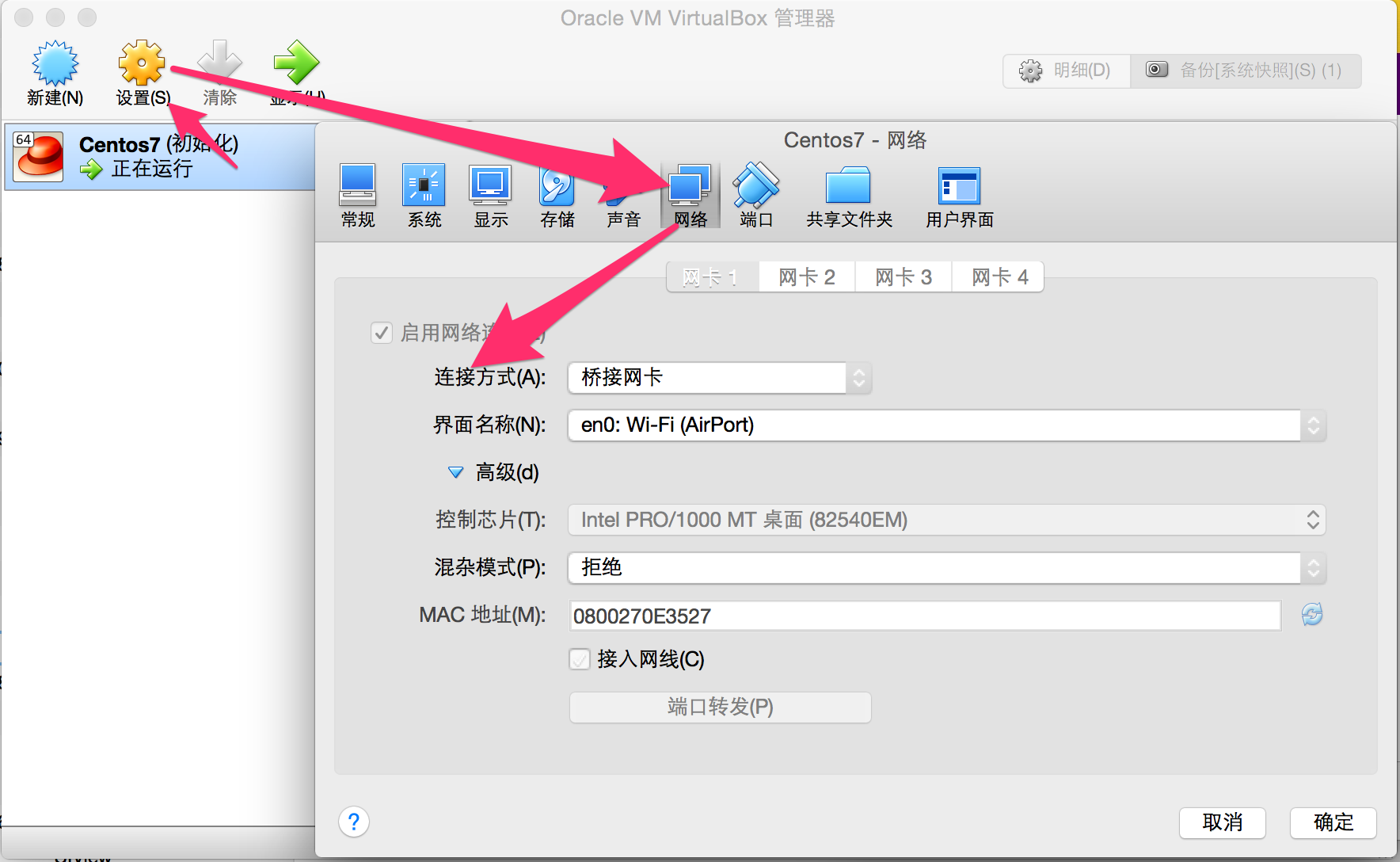|
使用虚拟机学习 Linux 可能是最简单有效的方式,之前写过一篇关于 Centos 7 静态配置的文章,这次重新整理记录。如何使用 VirtualBox 以及如何在 VirtualBox 中安装 Centos 不在本文讨论范围。
VirtualBox 网络模式
关于 VirtualBox 的四种网络模式不讨论了,有兴趣可以看看快速理解VirtualBox的四种网络连接方式 ,本文选择桥接方式。
1、当前系统环境:
shell># uname -a
Linux localhost.localdomain 3.10.0-229.el7.x86_64 #1 SMP Fri Mar 6 11:36:42 UTC 2015 x86_64 x86_64 x86_64 GNU/Linux
shell># cat /etc/redhat-release
CentOS Linux release 7.1.1503 (Core)
2、操作步骤: a、选中需设置虚拟机->设置->网络->连接方式->桥接网卡 b、需要注意桥接的网卡选择当前物理主机可用网卡,具体选项根据自己的网卡设定,吐槽一下界面名称怎么翻译的?
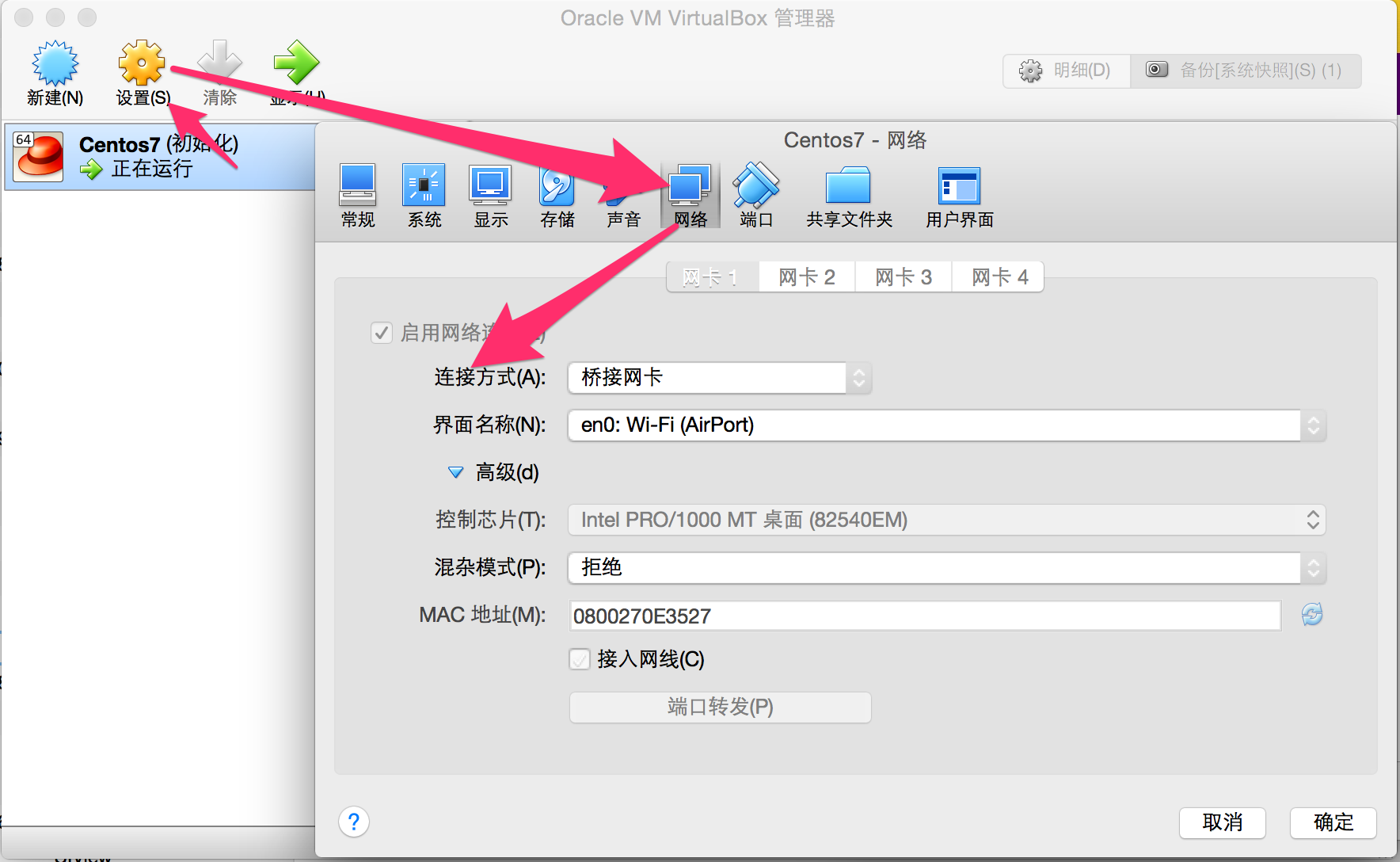
设置静态IP
关于静态IP设置官方已经给出答案有兴趣的可以看官方WIKI指导,这里直接给出配置方案,需要配置两个地方,所有操作需要管理员(root)权限!
配置文件
在 /etc/sysconfig/network-scripts 路径下找到 ifcfg-* ,* 代表具体网卡,本文修改的网卡是 ifcfg-enp0s3 ,你的有可能是 ifcfg-eth0 ,除 ONBOOT 和 BOOTPROTO 修改外,其他几项为新增。修改后内容参见下文。
TYPE=Ethernet
DEFROUTE=yes
PEERDNS=yes
PEERROUTES=yes
IPV4_FAILURE_FATAL=no
IPV6INIT=yes
IPV6_AUTOCONF=yes
IPV6_DEFROUTE=yes
IPV6_PEERDNS=yes
IPV6_PEERROUTES=yes
IPV6_FAILURE_FATAL=no
NAME=enp0s3
UUID=23b2b3e7-e6d5-4a6d-83b4-f6949392a486
DEVICE=enp0s3
#static assignment
ONBOOT=yes #开机启动
BOOTPROTO=static #静态IP
IPADDR=192.168.1.151 #本机地址
NETMASK=255.255.255.0 #子网掩码
GATEWAY=192.168.1.1 #默认网关
2、DNS 官方建议在 /etc/sysconfig/network 中配置,比较简单直接给出配置
# Created by anaconda
DNS1=192.168.1.1
DNS2=8.8.8.8
重置网络配置
shell># service network restart
Restarting network (via systemctl): [ OK ]
查看网路配置
shell># ip addr
...
2: enp0s3: <BROADCAST,MULTICAST,UP,LOWER_UP> mtu 1500 qdisc pfifo_fast state UP qlen 1000
link/ether 08:00:27:0e:35:27 brd ff:ff:ff:ff:ff:ff
inet 192.168.1.151/24 brd 192.168.1.255 scope global enp0s3
...
OK,到此 Centos 7 网络配置完毕,你的呢 :)
(责任编辑:IT) |